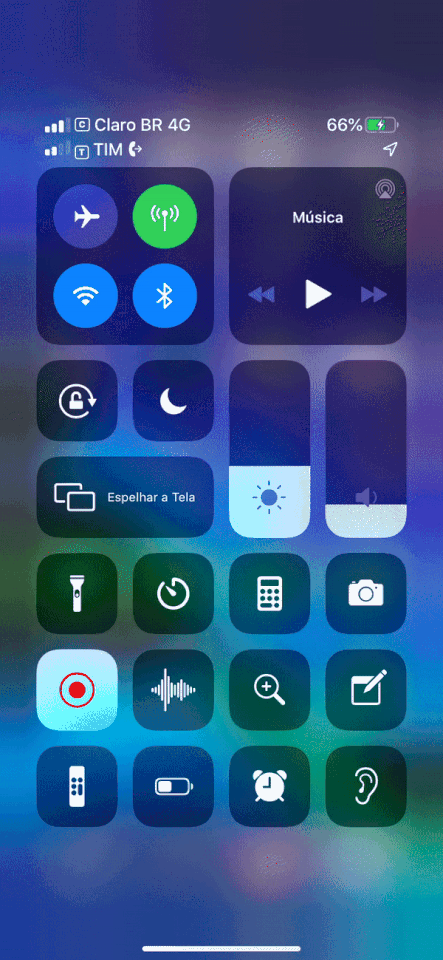Πώς να χρησιμοποιήσετε το Skype Share Share σε Android και iOS
Skype φέρνει μία από τις πιο δημοφιλείς λειτουργίες της επιφάνειας εργασίας σε κινητές συσκευές: κοινή χρήση οθόνης. Η εταιρεία ανακοίνωσε πρόσφατα ότι η δυνατότητα κοινής χρήσης οθόνης για κινητά δεν είναι πλέον σε δοκιμή beta. Και επιτρέποντας στους χρήστες iOS και Android να μοιράζονται την οθόνη του τηλεφώνου τους κατά τη διάρκεια μιας κλήσης.
Η δυνατότητα θα μπορούσε να χρησιμοποιηθεί για σκοπούς που σχετίζονται με την εργασία, όπως είχε προτείνει η Microsoft στο παρελθόν, όπως η κοινή χρήση μιας παρουσίασης PowerPoint. Αλλά θα μπορούσε επίσης να χρησιμοποιηθεί για διασκέδαση, όπως η περιήγηση σε μια εφαρμογή γνωριμιών ενώ ένας φίλος δίνει τη γνώμη του. Μπορείτε ακόμη και να το χρησιμοποιήσετε ενώ ψωνίζετε στο διαδίκτυο με έναν φίλο. Πιο πρακτικά, θα μπορούσε να χρησιμοποιηθεί για την παροχή απομακρυσμένης τεχνικής βοήθειας. Για παράδειγμα, όταν η μητέρα σας δεν μπορεί να βρει μια ρύθμιση στο iPhone σας.
ριζοβολία σπριντ του γαλαξία s3
Πώς να χρησιμοποιήσετε το Skype Share Share σε Android και iOS
Η κοινή χρήση οθόνης υπήρξε από καιρό μια λειτουργία στις εφαρμογές επιτραπέζιου Skype και είναι μία από τις πιο δημοφιλείς δυνατότητες της εφαρμογής. Το Skype χρησιμοποιείται ευρέως σε περιβάλλοντα εργασίας και αυτό το χαρακτηριστικό είναι χρήσιμο σε αυτό το περιβάλλον. Από μια πρόσφατη ενημέρωση, μπορείτε τελικά να μοιραστείτε την οθόνη του τηλεφώνου σας μέσω Skype. Οι εφαρμογές Skype για iOS και Android υποστηρίζουν πλέον την κοινή χρήση οθόνης.
Κοινόχρηστη οθόνη Skype σε iOS και Android
Βεβαιωθείτε ότι η εφαρμογή Skype στη συσκευή σας είναι ενημερωμένη. Ελέγξτε τα αντίστοιχα καταστήματα εφαρμογών στη συσκευή σας για να δείτε διαθέσιμες ενημερώσεις και εγκαταστήστε τυχόν διαθέσιμες ενημερώσεις.
Η λειτουργία είναι διαθέσιμη αν βρίσκεστε σε βιντεοκλήση ή σε μια κλήση ήχου, ωστόσο, κατά τη διάρκεια των δοκιμών, ήταν λίγο ελαττωματικό. Για καλύτερα αποτελέσματα, σας συνιστούμε να ξεκινήσετε μια κλήση μόνο με ήχο και, στη συνέχεια, να χρησιμοποιήσετε την κοινή χρήση οθόνης.
- Ξεκινήστε μια κλήση ήχου.
- Πατήστε στο Περισσότερες επιλογές κουμπί κάτω δεξιά.
- Στο μενού που ανοίγει, επιλέξτε το Κοινή χρήση οθόνης επιλογή.

Θα εμφανιστεί ένα αναδυόμενο παράθυρο στην οθόνη που θα εμφανίζει τις διάφορες εφαρμογές στο τηλέφωνό σας που μπορούν να μεταδώσουν την οθόνη σας. Το Skype θα πρέπει να εμφανίζεται εκεί. Επιλέξτε το, πατήστε στο Ξεκινήστε τη μετάδοση επιλογή και επιστροφή στην κλήση. Περιμένετε το Κοινή χρήση οθόνης banner για εμφάνιση στην κορυφή πριν από τη μετάβαση σε άλλες εφαρμογές.
Αυτός ο δίσκος blu-ray χρειάζεται βιβλιοθήκη για αποκωδικοποίηση aacs και το σύστημά σας δεν το έχει. παράθυρα 7
Μόλις γίνει κοινή χρήση της οθόνης, μπορείτε εύκολα να πλοηγηθείτε στο τηλέφωνο και όλα τα στοιχεία της οθόνης θα κοινοποιηθούν κατά τη διάρκεια της κλήσης. Είναι σημαντικό να σημειωθεί ότι το Κοινή χρήση οθόνης Το banner πρέπει να εμφανίζεται πριν υποθέσουμε ότι η οθόνη είναι κοινόχρηστη. Μπορεί να καταχωρηθεί, αλλά αυτό το banner είναι αυτό που δείχνει ότι η κοινή χρήση είναι ενεργή.
Ο παραλήπτης της κλήσης μπορεί να δει την οθόνη στην επιφάνεια εργασίας ή σε κινητή συσκευή.
Διαβάστε επίσης: Πώς να απενεργοποιήσετε αυτόματα τα δεδομένα κινητής τηλεφωνίας στο WiFi σε Android
Στο τέλος μιας κλήσης, η οθόνη δεν θα κοινοποιηθεί, αλλά σε iOS, η οθόνη θα συνεχίσει την εγγραφή μέχρι να την σταματήσετε. Για να το κάνετε αυτό, πατήστε στην κόκκινη γραμμή στο επάνω μέρος και επιλέξτε την επιλογή διακοπής της εγγραφής ή διακοπής της μετάδοσης.